動作検証バージョン:Windows 11 Home + 64bit Excel バージョン 2407(ビルド17830.20016クイック実行)ベータチャネル
「クイックアクセスツールバー 消えた エクセル」
といった検索キーワードでアクセスがありました。
Excelに限らず最近のMicrosoft Officeには、下図のような
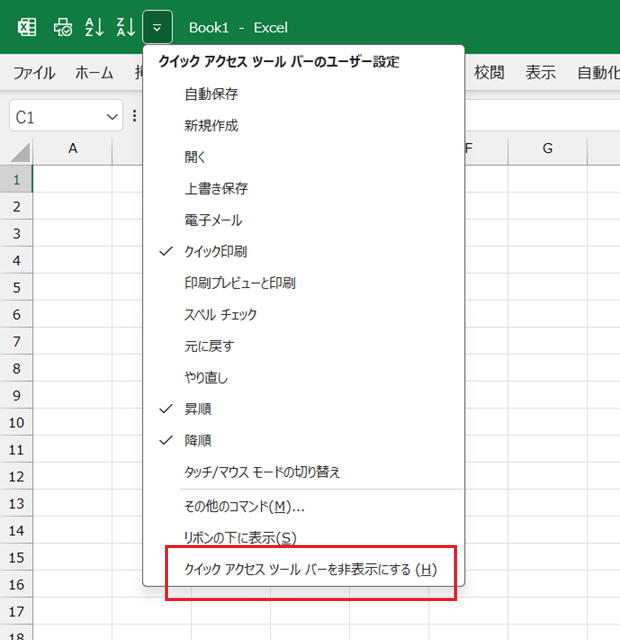
[クイックアクセスツールバーを非表示にする]コマンドがあります。
[スポンサードリンク]
このコマンドによって下図のように、
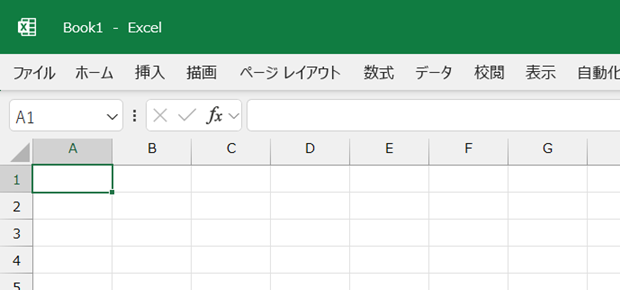
クイックアクセスツールバーのない状態にできてしまいます。
ショートカットメニューからクイックアクセスツールバーを再表示する
クイックアクセスツールバーを再表示するには、以下の操作が簡単でしょう。
▼操作概要:クイックアクセスツールバーを表示する
[ホーム]タブなどの上で右クリック
↓
表示されたショートカットメニューから
[クイックアクセスツールバーを表示する]をクリックする
[ホーム]タブなどの上で右クリック
↓
表示されたショートカットメニューから
[クイックアクセスツールバーを表示する]をクリックする
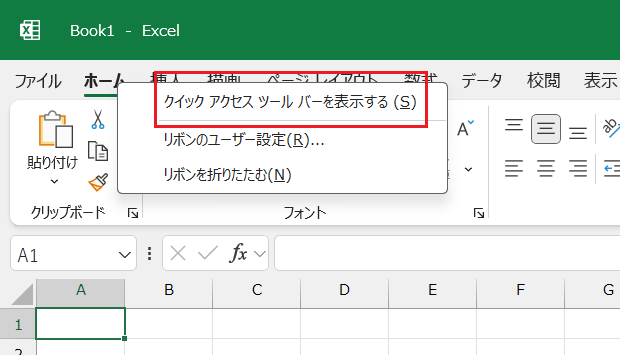
[ホーム]タブに限らず、タブ上で右クリックすれば上図のようなメニューが表示されるので、[クイックアクセスツールバーを表示する]を選択すればOKです。
UX(ユーザーエクスペリエンス)的には、クイックアクセスツールバーの存在するはずの近所で右クリックしたくなりますが、それでは下図のようなシステムメニューが表示されるため、
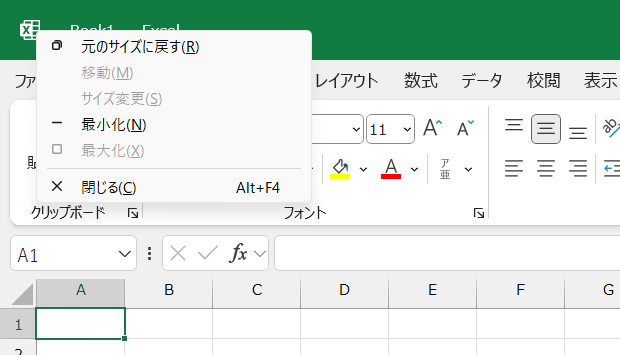
クイックアクセスツールバーを表示することはできません。
タブの上で右クリックしてください。
オプションダイアログからクイックアクセスツールバーを再表示する
[Excelのオプション]ダイアログボックスからも、クイックアクセスツールバーを再表示できます。
▼操作概要:クイックアクセスツールバーを表示する
[Excelのオプション]ダイアログ
-[クイックアクセスツールバー]
-[クイックアクセスツールバーを表示する]チェックボックスをOnに
↓
[Excelのオプション]ダイアログ-[OK]ボタンをクリック
[Excelのオプション]ダイアログ
-[クイックアクセスツールバー]
-[クイックアクセスツールバーを表示する]チェックボックスをOnに
↓
[Excelのオプション]ダイアログ-[OK]ボタンをクリック
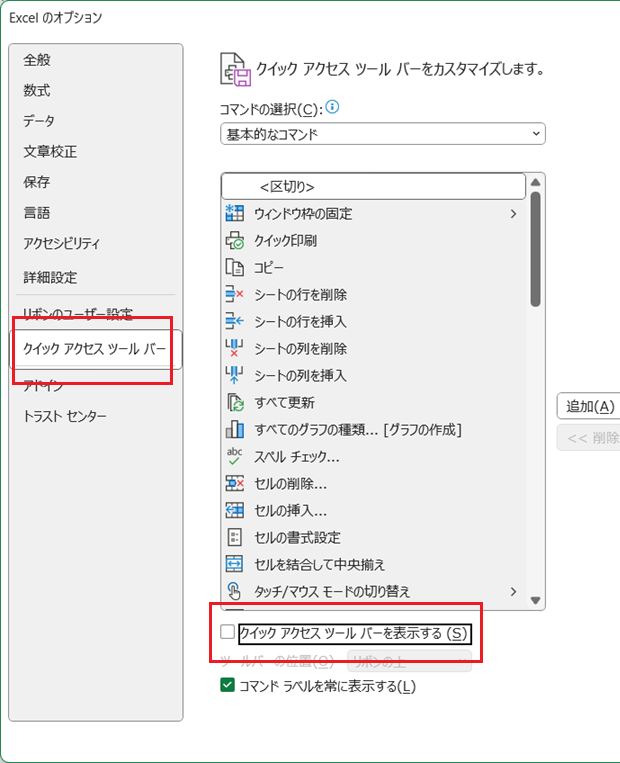
最終更新日時:2024-07-22 17:16
[スポンサードリンク]
- Newer:エクセルの均等割り付けを解除するには
- Older:VBAでカレントセルを取得する
Home » Excel(エクセル)の使い方 » Excelのクイックアクセスツールバーが消えた?!
 『インストラクターのネタ帳』では、2003年10月からMicrosoft Officeの使い方などを紹介し続けています。
『インストラクターのネタ帳』では、2003年10月からMicrosoft Officeの使い方などを紹介し続けています。










